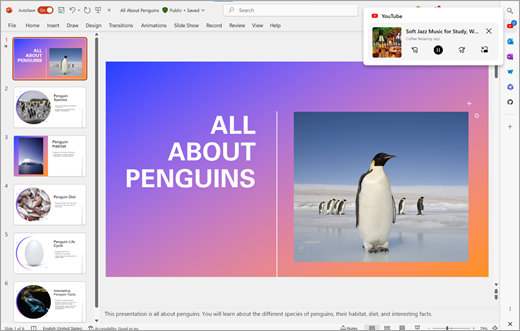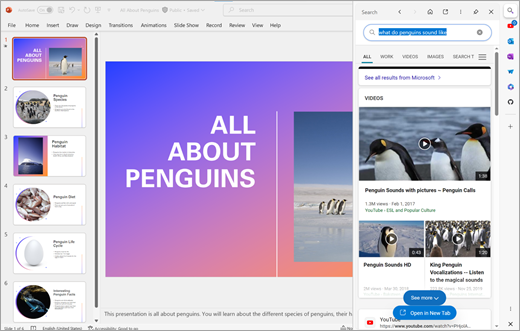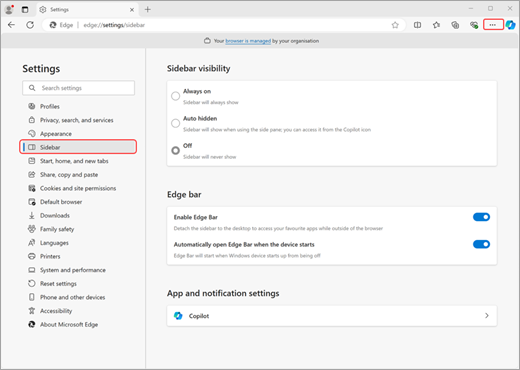Z vrstico edge lahko izboljšate svojo storilnost in uživate v poenostavljenem dostopu do priljubljenih spletnih mest in aplikacij neposredno na namizju, ne da bi odprli celotno okno brskalnika. V Windows 10 lahko vklopite vzporedno izkušnjo s poljubno aplikacijo sistema Windows, vključno z brskalnikom Microsoft Edge.
Odpiranje pripetih aplikacij in spletnih mest
Z vrstico Edge lahko preprosto odprete pripete aplikacije in pogosto obiskana spletna mesta, kot je YouTube, ne da bi zapustili namizno aplikacijo. Večopravilnosti lahko učinkovito uporabljate med namiznimi aplikacijami in priljubljeno spletno vsebino.
Iskanje neposredno iz vrstice z brskalnikom Edge
Informacije lahko poiščete, ne da bi zapustili namizno aplikacijo. Z vrstico za Edge lahko to hitro in brez težav izvedete kar v vrstici z brskalnikom Edge. Tako boste lažje našli, kar potrebujete.
Pogosta vprašanja
Če želite vklopiti vrstico za Edge na namizju sistema Windows, potrebujete:
-
Naprava s sistemom Windows 10.
-
Najnovejša različica brskalnika Microsoft Edge.
Opomba: Ta funkcija trenutno ni na voljo za: naprave z različico kopilota v sistemu Windows v spodnjem desnem kotu opravilne vrstice, ki se odpre na strani namizja, ali naprave z nastavljenim jezikom od desne proti levi v sistemu Windows ali brskalniku Edge.
-
V brskalniku Microsoft Edge odprite stran z nastavitvami stranske vrstice tako, da izberete gumb zobnika na dnu stranske vrstice ali tri pike v zgornjem desnem kotu brskalnika, nato pa izberite Nastavitve >Stranska vrstica.
-
Izberite Omogoči vrstico z brskalnikom Edge , da vklopite vrstico z brskalnikom Edge na namizju sistema Windows.
-
Ko jih premaknete, lahko dostopate do vseh pripetih aplikacij in mest z Windows 10 namizja.
-
Če želite, da se vrstica za Edge odpre, ko naslednjič vklopite napravo, vklopite možnost Samodejno odpri vrstico z brskalnikom Edge, ko se naprava zažene.
Opombe:
-
Ko jo premaknete, stranska vrstica brskalnika Microsoft Edge ne bo več prikazana v oknu brskalnika.
-
Vrstica za Edge je povezana z vašim profilom brskalnika Microsoft Edge, tako da ohrani vaše pripete aplikacije in spletna mesta.
-
Kopilot v brskalniku Edge bo ostal v brskalniku. Če želite uporabljati Kopilot zunaj brskalnika z namizja, lahko uporabite Copilot v sistemu Windows.
-
Če želite dostopati do vrstice Edge ali jo premakniti na namizje, vam ni treba biti prijavljeni v svoj Microsoftov račun.
Če želite vrstico Edge odstraniti z namizja:
-
Izberite »X« na dnu vrstice brskalnika Edge na namizju. Stranska vrstica se vrne v Edge in se vrne na predhodno izbrane nastavitve brskalnika Edge.
-
Meni Nastavitve stranske vrstice v brskalniku Edge narekuje videz in vedenje stranske vrstice in vrstice Edge.
Vrstica z brskalnikom Edge omogoča hiter dostop do priljubljenih pripetih spletnih mest in aplikacij, ne glede na to, kje v svoji napravi ste. To vključuje:
-
Povlecite in spustite datoteke v Drop, da jih daste v skupno rabo v svojih napravah.
-
Poiščite in dostopajte do svojih datotek v storitvi Microsoft 365 in drugih pripetih spletnih mest.
Ne, vaše prilagoditve ostanejo v vašem profilu Microsoftovega računa, tudi če delate z dvema Microsoftovima računoma, na primer osebnim in službenim računom. Podobno kot druge prilagoditve brskalnika Microsoft Edge, kot so tema, navpični zavihki in drugo – vaše pripete aplikacije in spletna mesta ostanejo enake, ko preklopite nazaj na uporabo tega profila, ne glede na lokacijo stranske vrstice.